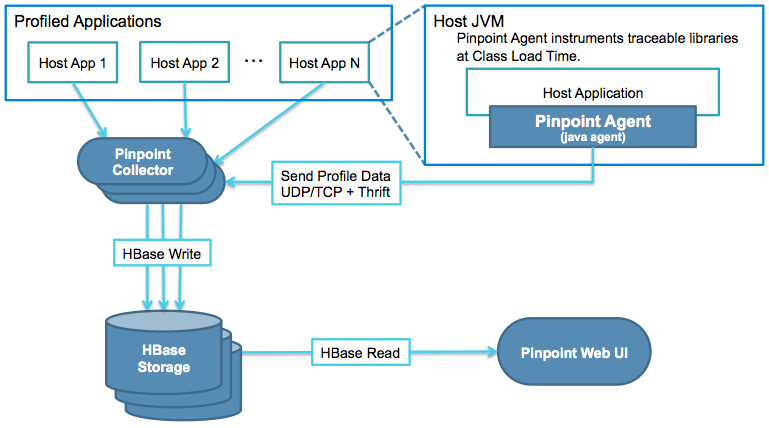1,安装SQL -首先要安装。net 3.5
2, SQL版本要和SCCM的版本对应
3、SQL排序规则:SQL_Latin1_General_CP1_CI_AS
4,服务帐户都用专用的SQLAdmin来启用——启动类型全改为自动
5特区创建容器系统管理并赋权
在DC上打开ADSI编辑器创建一个容器系统管理
打开ADSI编辑器- - -连接到默认命名上下文——右击系统新建对象,选择容器
写值为:系统管理
在DC上打开dsa。msc用户和计算机打开高级功能并找到系统管理授予Sccm计算机帐户的完全控制权限并修改为这个对象及全部后代完全控制权限(备注:如果以后要添加秒辅助站点,同样也需要把交会权限给加进去)
6, SCCM2012与理应版本对应
SCCM2012版本对应的理应包如下:
SCCM2012 - - - - - - - - - - - - - - - - - - - - - - - ADK8 - - - - - -联合化疗
SCCM2012 SP1 - - - - - - - - - - - - - - - - -ADK8.1 - - - - - - -MDT2013/2012
SCCM2012 R2 - - - - - - - - - - - - - - - - - ADK8.1 - - - - - - -MDT2013/2012
安装错误版本如SCCM2012 R2安装ADK8,则在后面可能出现SCCM里没有启动体育程序包之类的问题。
7,连接SQL服务器赋权及端口问题
如果SQL和SCCM分开安装则必须把SCCM的计算机帐户添加到SQL的计算机的管理员组里,并把SCCM安装帐户SCCMadmin添加到SQL的登陆用户中。
最后打开SQL Server所在服务器的防火墙限制,在入站规则中打开1433年,135445年和49155年端口。对于1433年,135年和445年端口比较好理解,但我对SCCM链接SQL Server时使用49155端口却很奇怪,在安装中未打开49155端口,通常无法成功连接数据库。这里有个小技巧,通常因防火墙原因无法连接,我们可以先关闭防火墙,正常连接后,通过命令netstat——查看到底都使用了那些端口,然后开启防火墙,并只打开这些端口
9, DHCP需打开066和067两个端口
配置DHCP时需要用到066年和067年两个端口,066 (BootServer启动服务器主机名)——的值为SCCM的服务器FQDN或IP地址——(备注:这里最好填写SCCM的IP地址,填FQDN试验出现问题换成IP成功还不知原因);067年(文件名称启动文件名)的值填写:SMSboot \ x86 \ wdsnbp.com
10, DHCP和WDS安装在同一服务器时
DHCP和WDS安装在同一服务器时,会同时使用67端口,因而需要在WDS安装过程中或WDS管理工具中勾选不监听DHCP港口,同时也勾选配置DHCP选项表明这也是一个PXE服务器,这个选项会在DHCP中新增一个060 PXE客户的服务器选项,其值为PXEClient
11、安装SCCM到连接SQL Server报错:无法连接到SQL服务器
SCCM服务无法连接到SQL Server。通常情况下无法连接的故障分为两种,要么是物理障碍,比如网络,端口,协议,防火墙,还有种就是运行账号权限问题。
从上图中,可以清楚的看到端口号,那就直接在SCCM上telnet & lt; SQL Server FQDN>4022年,发现可以telnet通,说明物理链路是没问题的,那多半是账号权限的问题。
直接用ssm登录SQL,添加SCCMAdmin的权限即可。权限SQL角色sysadmin,公共
12日安装威诺娜州立大学连接到SQL Server报错:无法连接到SQL服务器
出现这个问题是SQL Server服务器没有打开1433端口,到SQL Server服务器防火墙——高级管理——开启1433端口即能成功连接。
13日SCCM的前期安装的组件:
安装IIS组件华盛顿州立大学组件和发言组件
5.1,添加IIS角色
5.2,添加如下组件
?windows身份验证
?HTTP重定向
?WEBDAV发布
?静态内容压缩
?动态内容压缩
?跟踪
?请求监视器
?日志记录工具
?net Extensibility3.5
?net Extensibility4.5
?ASP。NET 3.5
?ASP。NET 4.5
?管理工具
?IIS管理控制台
?IIS 6管理兼容性
?IIS 6 wmi兼容性
?IIS 6脚本工具
?IIS管理脚本和工具
安装过程中启用一个新的安装向导安装最windows更新服务